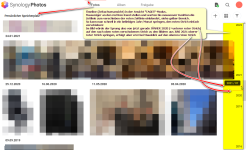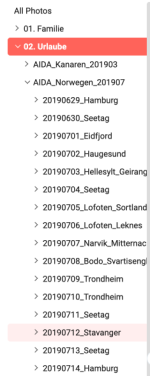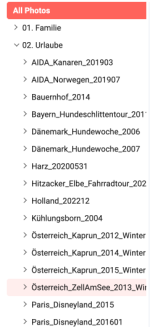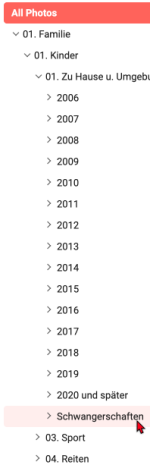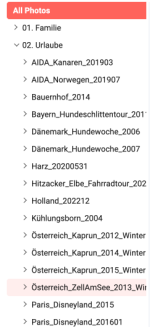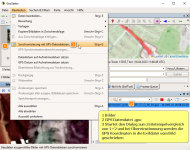- Mitglied seit
- 08. Sep 2008
- Beiträge
- 525
- Punkte für Reaktionen
- 15
- Punkte
- 38
Moin!
So langsam gewöhne ich mich nach zig Jahren Photostation an das neue Synology Photos...
Für die Android-App gab es ja kürzlich ein Update auf 1.5, und da gibt es jetzt eine sehr schöne neue Funktion, mit der man sich die Fotos in einer langen Tapete darstellen kann, wobei man ganz einfach per Button zwischen Jahres-, Monats- und Tagesansicht umschalten kann.
Das ist super, um einen Überblick zu bekommen, und man kann auch in die einzelnen Fotos reinklicken und landet dann in dem Ordner, in dem das Bild liegt.
Man kann auch wunderbar sehen, was man so in der letzten Zeit für Fotos gemacht hat, ohne sich in die Tiefen der Ordnerstrukturen zu wühlen.
Das ist wirklich super hilfreich, und ich hatte vermutet, dass das auch in der "großen" Version am Mac funktioniert. Doch leider hat man da nur die Zeitachsen-Ansicht, bei der man allerdings nur zwischen Monats- und Tages-Ansicht wechseln kann, und das auch nur kompliziert über die Einstellungen.
Gibt es vielleicht einen versteckten Weg, wie man die hilfreichen Zeit-Ansichten auch in der Mac-Version anzeigen kann?
So langsam gewöhne ich mich nach zig Jahren Photostation an das neue Synology Photos...
Für die Android-App gab es ja kürzlich ein Update auf 1.5, und da gibt es jetzt eine sehr schöne neue Funktion, mit der man sich die Fotos in einer langen Tapete darstellen kann, wobei man ganz einfach per Button zwischen Jahres-, Monats- und Tagesansicht umschalten kann.
Das ist super, um einen Überblick zu bekommen, und man kann auch in die einzelnen Fotos reinklicken und landet dann in dem Ordner, in dem das Bild liegt.
Man kann auch wunderbar sehen, was man so in der letzten Zeit für Fotos gemacht hat, ohne sich in die Tiefen der Ordnerstrukturen zu wühlen.
Das ist wirklich super hilfreich, und ich hatte vermutet, dass das auch in der "großen" Version am Mac funktioniert. Doch leider hat man da nur die Zeitachsen-Ansicht, bei der man allerdings nur zwischen Monats- und Tages-Ansicht wechseln kann, und das auch nur kompliziert über die Einstellungen.
Gibt es vielleicht einen versteckten Weg, wie man die hilfreichen Zeit-Ansichten auch in der Mac-Version anzeigen kann?